Como gravar a jogabilidade do PS4 em HD, fazer upload para PC e editar de graça

- 3268
- 157
- Spencer Emard
Neste guia, explicaremos como você pode gravar uma jogabilidade de alta qualidade do PS4, enviar para o seu PC da mais alta qualidade possível e depois editá -lo de graça, preparando -o para o YouTube, Instagram ou em qualquer outro lugar.
Para começar, vamos dar uma olhada no software e hardware, você precisará fazer com que tudo funcione. Se você já possui um PS4, o investimento é muito pequeno e o software será totalmente gratuito.
Índice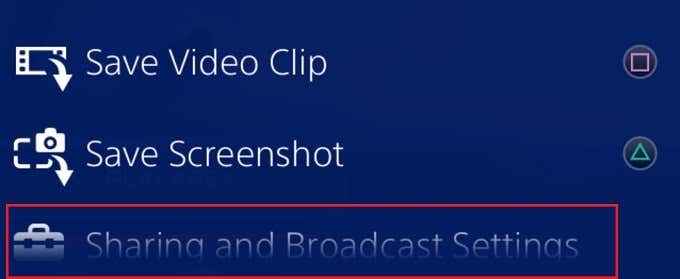
É muito simples gravar jogabilidade no seu ps4. Em primeiro lugar, toque no 'Compartilhar' botão uma vez para abrir o menu de compartilhamento e depois pressionar 'X' no 'Compartilhamento e configurações de transmissão' opção.
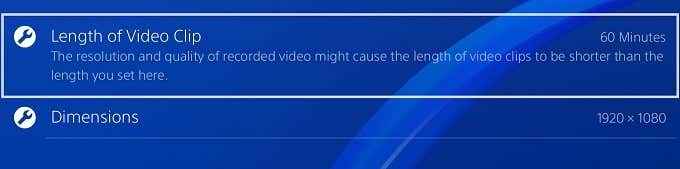
Em seguida, pressione X no 'Configurações de videoclipe' opção. Verifique se o 'comprimento do videoclipe' está definido para 60 minutos e as 'dimensões' estão definidas como 1920 × 1080. Depois disso, você pode voltar e carregar o jogo que gostaria de jogar.
Depois de jogar, você pode começar a gravar a qualquer momento tocar duplo o Botão de compartilhamento. Depois de terminar sua gravação, simplesmente toque duplo o Botão de compartilhamento de novo.
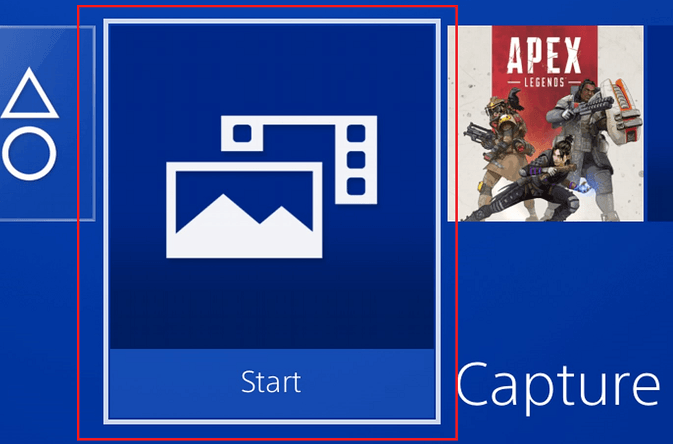
Quando estiver pronto para mover suas gravações para o seu PC, conecte seu stick USB em uma das portas USB frontal do PS4. Depois,retorne para tela inicial e selecione o 'Capture Gallery' opção. As gravações serão classificadas em pastas diferentes, para que você possa selecionar a pasta para o jogo que jogou ou apenas selecione 'All'.
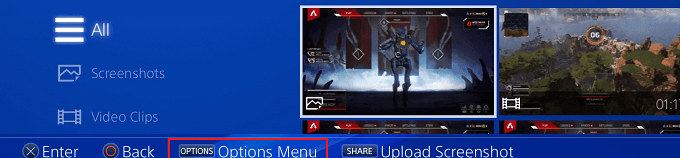
Depois de encontrar a gravação que você gostaria de salvar, pressione o 'Opções' botão quando a gravação é destacada.Na nova janela que aparece, role para cima e selecione o 'Copie para o dispositivo de armazenamento USB' opção. O arquivo de vídeo que você havia destacado antes será agora marcado.
Se você tiver outros arquivos de vídeo, eles também podem ser selecionados agora. Depois disso, navegue para o 'cópia de' botão no canto inferior direito e pressione 'X' Uma vez destacado.
Finalmente, pressione 'OK' e o arquivo ou arquivos serão copiados para o seu stick USB. Depois que a cópia estiver concluída, você pode desconectar seu stick USB e conectá -lo ao seu PC.
Como editar gravações PS4 no seu PC
Vamos levá -lo através do básico de receber sua gravação no PS4, colocando -a em Hitfilm, adicionando sobreposições, introduções e música e depois exportando. Primeiro, você precisa mover sua gravação PS4 do seu stick USB para o seu PC.

- Abrir explorador de janelas.
- Navegue para o PC e clique duas vezes no dispositivo de armazenamento USB.
- Abra a pasta PS4 > Compartilhar> videoclipes> Nome do jogo.
- Clique e arraste o arquivo de vídeo para a sua área de trabalho.
Neste ponto, você já deveria ter baixado o hitfilm. Depois que o Hitfilm for baixado e instalado, abra -o. Uma vez aberto,clique Arquivo, então clique 'Novo'.
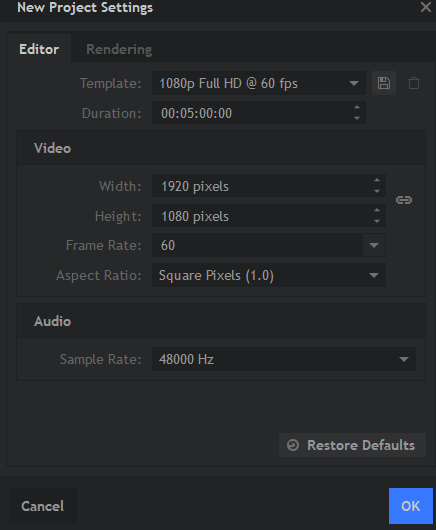
Na janela pop-up que aparece, clique na caixa suspensa e selecione 1080p Full HD @ 60fps. Depois de carregar no Hitfilm, minimize rapidamente para a área de trabalho e Clique e arraste seu videoclipe em hitfilm. Arraste -o para a pequena caixa de 'mídia' no canto inferior esquerdo.
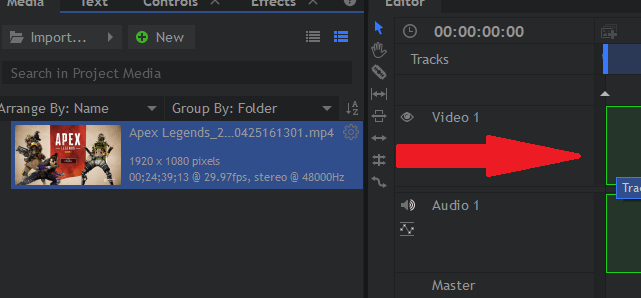
Em seguida, arraste esse clipe da sua caixa de mídia para a linha do tempo ligeiramente para a direita.
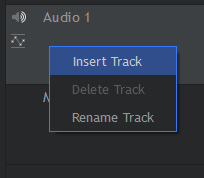
Para adicionar música, simplesmente certoclique 'Audio 1' e clique Adicione nova faixa.
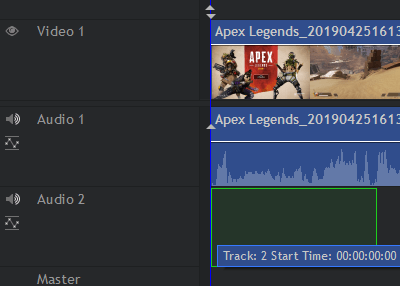
Em seguida, arraste o arquivo de áudio para sua caixa de mídia e arraste -o para a linha do tempo, assim como você fez com o PS4 Video Clip. Certifique -se de arrastá -lo para a faixa 'Audio 2' criada recentemente.
Se você deseja adicionar sobreposições, como marcas d'água ou texto, basta seguir as mesmas etapas acima, mas clique com o botão direito do mouse 'Vídeo 1', adicione nova faixa e arraste a imagem para a nova faixa de vídeo 2.
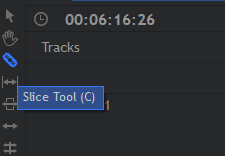
Se você quiser cortar partes do seu clipe, use a ferramenta de fatia. aperte o 'C' botão no teclado para selecioná -lo.
Se você quiser cortar uma porção específica, pode cortar os dois lados e depois pressionar o 'V' tecla para obter a ferramenta Selecionar para selecioná -la e pressione o botão Excluir para excluí -lo. Depois, você pode clicar e arrastar um clipe para trazê -lo ao lado do outro.
Você pode clicar e arrastar qualquer elemento, incluindo as filmagens, a música ou sobreposições para qualquer posição e isso mudará quando eles tocarem. Clique e arraste a borda das imagens estáticas para aumentar por quanto tempo elas jogam.
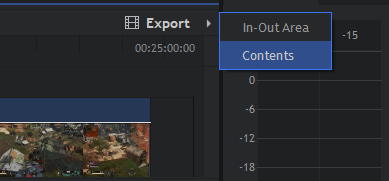
Depois de terminar, você pode clicar no 'Exportar' botão, e entãoclique 'Conteúdo'. O processo de exportação começará. Isso pode levar um tempo. Se você apenas salvar seu arquivo, será apenas um arquivo de projeto.
Você deve exportá -lo para transformar seu projeto em um arquivo MP4, que pode ser carregado e compartilhado online. Clique 'Vá para a exportação' uma vez solicitado.

Finalmente,Clique no 'Comece a exportar' Botão no fundo. Quando terminar, o hitfilm flash laranja. Você pode abrir o Hitfilm novamente para clicar no link para ser levado ao seu arquivo exportado.
Resumo
Isso encerra nosso guia sobre como gravar a jogabilidade do PS4, fazer upload para o seu PC e edite -o de graça. Espero que este tutorial tenha sido útil. Se você tiver alguma dúvida sobre qualquer etapa deste guia, deixe um comentário e tentarei responder o mais rápido possível.
- « Backup automaticamente pastas importantes do Windows com o OneDrive
- Como consertar luzes LED tremeluzentes em sua caixa de PC »

